
Isi kandungan:
- Langkah 1: Apa yang Anda Perlu
- Langkah 2: Litar - Penghantar
- Langkah 3: Litar - Penerima
- Langkah 4: Mulakan Visuino, dan Pilih Jenis Papan UNO Arduino
- Langkah 5: Pengirim - di Visuino Tambah, Tetapkan & Sambungkan Komponen
- Langkah 6: Penerima - dalam Komponen Tambah & Tetapkan Visuino
- Langkah 7: Penerima - dalam Komponen Connect Visuino
- Langkah 8: Hasilkan, Susun, dan Muat Naik Kod Arduino
- Langkah 9: Main
- Pengarang John Day [email protected].
- Public 2024-01-30 11:06.
- Diubah suai terakhir 2025-01-23 15:00.

Dalam tutorial ini kita akan belajar bagaimana membuat stesen cuaca jarak jauh menggunakan dua sensor dht, modul HC12 dan Paparan LCD I2C.
Tonton Video!
Langkah 1: Apa yang Anda Perlu




- Modul 2X HC-12
- Paparan LCD I2C 4X20
- 2 sensor DHT (Dalam projek kami, kami menggunakan DHT11, DHT22)
- 2X Arduino UNO (atau Arduino lain)
- Papan roti
- Wayar pelompat
- Perisian Visuino: Muat turun Visuino
Langkah 2: Litar - Penghantar

- Sambungkan pin HC-12 [VCC] ke pin Arduino [5V]
- Sambungkan pin HC-12 [GND] ke pin Arduino [GND]
- Sambungkan pin HC-12 [TX] ke pin Arduino [RX]
- Sambungkan pin HC-12 [RX] ke pin Arduino [TX]
- Sambungkan pin DHT22 (atau sensor DHT lain) ke Arduino Digital pin 3
- Sambungkan DHT22 pin VCC (+) ke pin Arduino 5V
- Sambungkan pin DHT22 GND (-) ke Arduino pin GND
Catatan: Pastikan anda memutuskan pin Arduino [RX] semasa anda memuat naik kod di Visuino, dan setelah ia dimuat sambungkan kembali.
Langkah 3: Litar - Penerima

- Sambungkan pin HC-12 [VCC] ke pin Arduino [5V]
- Sambungkan pin HC-12 [GND] ke pin Arduino [GND]
- Sambungkan pin HC-12 [TX] ke pin Arduino [RX]
- Sambungkan pin HC-12 [RX] ke pin Arduino [TX]
- Sambungkan pin Paparan LCD [VCC] ke pin Arduino [5V]
- Sambungkan pin Paparan LCD [GND] ke pin Arduino [GND]
- Sambungkan pin Paparan LCD [SDA] ke pin Arduino [SDA]
- Sambungkan pin Paparan LCD [SCL] ke pin Arduino [SCL]
- Sambungkan pin DHT11 (atau sensor DHT lain) ke Arduino Digital pin 2
- Sambungkan DHT11 pin VCC (+) ke pin Arduino 5V
- Sambungkan DHT11 pin GND (-) ke Arduino pin GND
Catatan: Pastikan bahawa anda memutuskan pin Arduino [RX] semasa anda memuat naik kod di Visuino, dan setelah ia dimuat sambungkan kembali.
Langkah 4: Mulakan Visuino, dan Pilih Jenis Papan UNO Arduino


Visuino: https://www.visuino.eu juga perlu dipasang. Muat turun versi Percuma atau daftar untuk Percubaan Percuma.
Mulakan Visuino seperti yang ditunjukkan pada gambar pertama Klik pada butang "Tools" pada komponen Arduino (Gambar 1) di Visuino Ketika dialog muncul, pilih "Arduino UNO" seperti yang ditunjukkan pada Gambar 2
Langkah 5: Pengirim - di Visuino Tambah, Tetapkan & Sambungkan Komponen




- Tambahkan komponen "Pulse Generator" dan pada tetingkap sifat tetapkan frekuensi ke 5Hz
- Tambahkan komponen "Kelembapan dan Termometer DHT11 / 21/22 / AM2301", dan di tetingkap sifat pilih jenisnya, dalam hal ini DHT22-nya
- Tambah "Analog To Analog Array" dan di tetingkap sifat tetapkan Pin Input ke 2
- Tambahkan komponen "Packet", klik dua kali padanya dan di tetingkap Elements seret "Analog Array" ke sebelah kiri, kemudian tutup tetingkap Elements.
- Sambungkan PulseGenerator1 pin Out to HumidityThermometer1 pin Clock and Packet1 pin Clock
- Sambungkan Sensor Kelembapan Thermometer1 pin ke pin Digital Arduino 3
- Sambungkan KelembapanThermometer1 pin Suhu ke AnalogToAnalogArray1 pin [0] dan pin Jam
- Hubungkan KelembapanThermometer1 kelembapan pin ke AnalogToAnalogArray1 pin [1] dan pin Jam
- Sambungkan AnalogToAnalogArray1 ke Packet1> Analog Array1 pin In
- Sambungkan Packet1 Pin Out ke pin Arduino Serial [0]
Langkah 6: Penerima - dalam Komponen Tambah & Tetapkan Visuino




- Tambahkan komponen "Pulse Generator" dan pada tetingkap sifat tetapkan frekuensi menjadi 5
- Tambahkan komponen "Kelembapan dan Termometer DHT11 / 21/22 / AM2301" dan pada tetingkap tetingkap sifat Jenis (dalam kes kami DHT11)
- Tambahkan komponen "Liquid Crystal Display (LCD) - I2C" dan di tetingkap sifat tetapkan Lajur ke 20, Baris ke 4
- Klik dua kali pada "LiquidCrystalDisplay1" dan di tetingkap Elemen seret "Medan Teks" ke sebelah kiri, dan di tetingkap sifat tetapkan lebar hingga 20
- Di tetingkap Elemen Seret "Medan Teks" yang lain ke sebelah kiri dan di tetingkap sifat tetapkan Baris ke 1 dan lebar ke 20
- Di tetingkap Elemen Seret "Medan Teks" yang lain ke sebelah kiri dan di tetingkap sifat tetapkan Baris ke 2 dan lebar ke 20
- Di tetingkap Elemen Seret "Medan Teks" yang lain ke sebelah kiri dan di tetingkap sifat tetapkan Baris ke 3 dan lebar ke 20
- Tutup tetingkap Elemen
Tambahkan komponen "Teks Berformat" 4X dan untuk setiap tetingkap tetingkap sifat Teks ke:% 0% 1
- Klik dua kali pada "FormattedText1" dan di tetingkap Elemen seret "Elemen Teks" ke sebelah kiri dan di tetingkap sifat tetapkan Nilai Awal ke: Di dalam TEMP: Di tetingkap Elemen juga Seret "Elemen Analog" ke sebelah kiri dan di tetingkap sifat menetapkan Precision to 2Close the Elements Window
- Klik dua kali pada "FormattedText2" dan di tetingkap Elemen seret "Elemen Teks" ke sebelah kiri dan di tetingkap sifat tetapkan Nilai Awal ke: Di dalam HUM: Di tetingkap Elemen juga Seret "Elemen Analog" ke sebelah kiri dan di tetingkap sifat menetapkan Ketepatan ke 2 Tutup Tetingkap Elemen
-
Klik dua kali pada "FormattedText3" dan di tetingkap Elemen seret "Elemen Teks" ke sebelah kiri dan di tetingkap sifat tetapkan Nilai Awal ke: Keluar TEMP: Di tetingkap Elemen juga Seret "Elemen Analog" ke sebelah kiri dan di tetingkap sifat menetapkan Precision ke 2
Tutup Tetingkap Elemen
- Klik dua kali pada "FormattedText4" dan di tetingkap Elemen seret "Elemen Teks" ke sebelah kiri dan di tetingkap sifat tetapkan Nilai Awal ke: Keluar HUM: Di tetingkap Elemen juga Seret "Elemen Analog" ke sebelah kiri dan di tetingkap sifat menetapkan Precision to 2Close the Elements Window
- Tambah komponen "Unpacket"
- Klik dua kali pada Unpacket1 dan di tetingkap Elements dragAnalog Array ke sebelah kiriTutup tetingkap ElemenTutup tetingkap Elemen
- Tambahkan komponen "Analog Array To Analog" dan di tetingkap sifat tetapkan Pin Output ke 2
Langkah 7: Penerima - dalam Komponen Connect Visuino



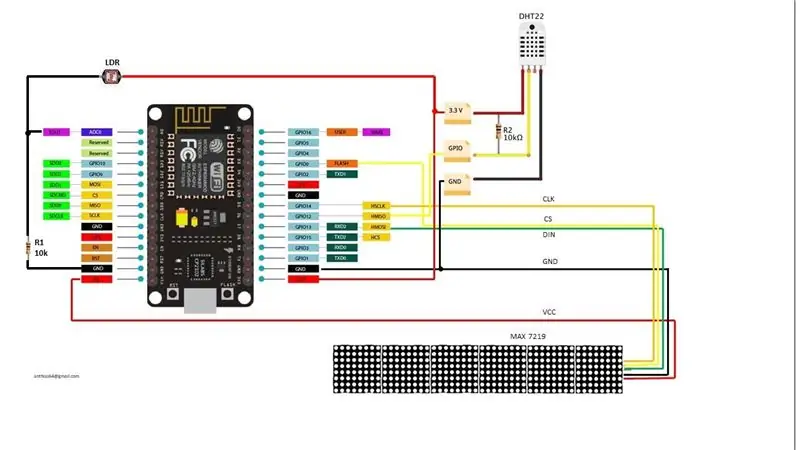
- Sambungkan pin "PulseGenerator1" ke Jam pin "HumidityThermometer1"
- Sambungkan Sensor Pin "HumidityThermometer1" ke pin Digital Arduino 2
- Sambungkan Suhu pin "HumidityThermometer1" ke "FormattedText1"> Elemen Analog1 pin In, dan Pin Pin
- Sambungkan kelembapan pin "HumidityThermometer1" ke "FormattedText2"> Elemen Analog1 pin In, dan Pin Pin
- Sambungkan pin Arduino Serial [0] ke pin "Unpacket1"
- Sambungkan "Unpacket1"> AnalogArray1pin Keluar ke pin "AnalogArrayToAnalog1" In
- Sambungkan pin "AnalogArrayToAnalog1" [0] ke "FormattedText3"> Elemen Analog1 pin In, dan Pin Pin
- Sambungkan pin "AnalogArrayToAnalog1" [1] ke "FormattedText4"> Elemen Analog1 pin In, dan Jam Pin
- Sambungkan pin "FormattedText1" ke "LiquidCrystalDisplay1"> Medan Teks1 Pin In
- Sambungkan pin "FormattedText2" ke "LiquidCrystalDisplay1"> Medan Teks2 Pin In
- Sambungkan pin "FormattedText3" ke "LiquidCrystalDisplay1"> Medan Teks3 Pin Masuk
- Sambungkan pin "FormattedText4" ke "LiquidCrystalDisplay1"> Medan Teks4 Pin In
- Sambungkan pin "LiquidCrystalDisplay1" I2C Out ke pin Arduino I2C In
Langkah 8: Hasilkan, Susun, dan Muat Naik Kod Arduino

Untuk Pengirim dan Penerima:
Di Visuino, klik bawah pada tab "Build", pastikan port yang betul dipilih, kemudian klik pada butang "Compile / Build and Upload".
Sangat penting! Pastikan semasa anda memuat naik kod bahawa Pin RX di Arduino terputus dan setelah memuat naik sambungkannya kembali.
Langkah 9: Main
Sekiranya anda menghidupkan kedua modul Arduino UNO, Paparan pada penerima akan mula menunjukkan suhu dan kelembapan dari kedua-dua sensor. Anda boleh meletakkan pengirim di luar dan anda akan dapat memantau suhu Dalaman dan Luar.
Tahniah! Anda telah menyelesaikan projek anda dengan Visuino. Juga dilampirkan adalah projek Visuino, yang saya buat untuk Instructable ini, anda boleh memuat turunnya dan membukanya di Visuino:
Disyorkan:
Stesen Cuaca NaTaLia: Stesen Cuaca Bertenaga Suria Arduino Selesai Dengan Cara yang Betul: 8 Langkah (dengan Gambar)

Stesen Cuaca NaTaLia: Stesen Cuaca Bertenaga Suria Arduino Selesai Dengan Cara yang Betul: Setelah 1 tahun beroperasi di 2 lokasi yang berbeza, saya berkongsi rancangan projek stesen cuaca berkuasa solar saya dan menerangkan bagaimana ia berkembang menjadi sistem yang benar-benar dapat bertahan dalam jangka masa yang lama tempoh dari tenaga suria. Sekiranya anda mengikuti
Stesen Cuaca DIY & Stesen Sensor WiFi: 7 Langkah (dengan Gambar)

DIY Weather Station & WiFi Sensor Station: Dalam projek ini saya akan menunjukkan kepada anda cara membuat stesen cuaca bersama dengan stesen sensor WiFi. Stesen sensor mengukur data suhu dan kelembapan tempatan dan menghantarnya, melalui WiFi, ke stesen cuaca. Stesyen cuaca kemudian memaparkan
Esp32-Ubidots-Wireless-jarak jarak jauh-dan-kelembapan: 6 Langkah

Esp32-Ubidots-Wireless-jarak jarak jauh-dan-kelembapan: Dalam tutorial ini, kita akan mengukur data suhu dan kelembapan yang berbeza menggunakan sensor Temp dan kelembapan. Anda juga akan belajar bagaimana menghantar data ini ke Ubidots. Supaya anda dapat menganalisisnya dari mana sahaja untuk aplikasi yang berbeza
Pembalakan Suhu dan Kelembapan Raspberry PI, Stesen Cuaca Awan, Statistik Wifi dan Mudah Alih: 6 Langkah

Pembalakan Suhu dan Kelembapan Raspberry PI, Stesen Cuaca Awan, Wifi dan Statistik Bergerak: Dengan peranti Raspberry PI anda dapat mencatat data suhu dan kelembapan di luar, di dalam bilik, rumah hijau, makmal, bilik penyejuk atau tempat-tempat lain secara percuma. Contoh ini akan kita gunakan untuk mencatat suhu dan kelembapan. Peranti akan disambungkan ke internet
Stesen Cuaca Acurite 5 dalam 1 Menggunakan Pi Raspberry dan Weewx (Stesen Cuaca lain Sesuai): 5 Langkah (dengan Gambar)

Stesen Cuaca Acurite 5 in 1 Menggunakan Raspberry Pi dan Weewx (Stesen Cuaca yang Lain Sesuai): Semasa saya membeli stesen cuaca Acurite 5 in 1, saya ingin dapat memeriksa cuaca di rumah saya semasa saya tiada. Semasa saya pulang dan menyiapkannya, saya menyedari bahawa saya mesti mempunyai paparan yang disambungkan ke komputer atau membeli hab pintar mereka
